u盘盘符显示异常怎么办
更新时间:2015-09-01 11:46:58作者:ujiaoshou
一般情况下我们把u盘插入到电脑时,可以在“计算机”中或者任务栏中,看到u盘显示的盘符。那为什么u盘盘符会出现异常呢?如果我们没有特意去改动盘符的图标,那么就是显示正常盘符的样子。u盘盘符出现异常是什么原因,我们该怎么去解决这个问题?下面小编就跟大家说说解决的方法。
具体的解决方法如下:
1、按住“win+R”,弹出的运行窗口输入“regedit”命令;
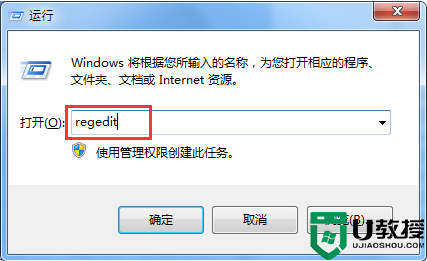
2、将注册表编辑器依次展开下列文件;
“HKEY_LOCAL_MACHINE / SYSTEM / CurrentControlSet / Services”
3、右击services新建一个项命名为“nvata”;
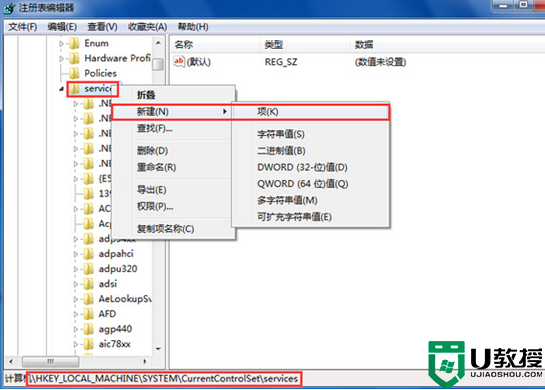
4、在nvata上新建一个DWORD(32位)值(D)命名为“DisableRemovable”;
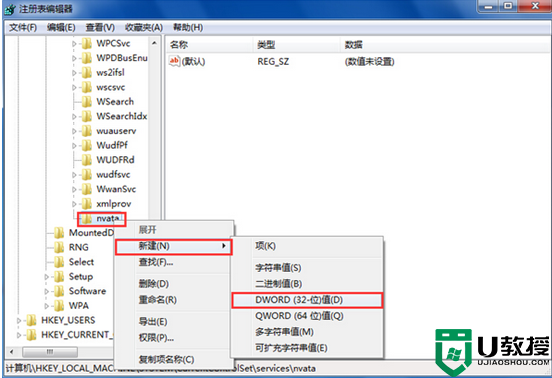
5、将DisableRemovable键值改为1,就完成了。
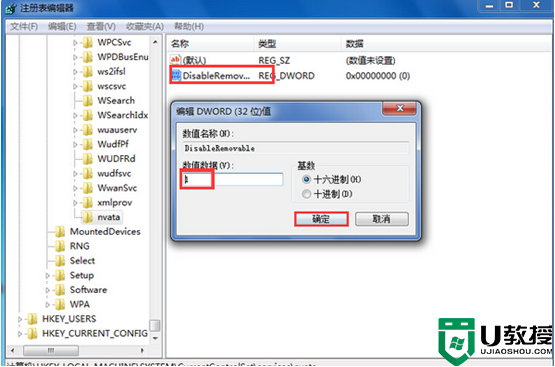
以上就是解决u盘盘符出现异常的方法,如果你的U盘也出现了相同的问题,可以尝试上述操作去解决问题。建议出现这种情况,先用杀毒软件对U盘做下检测,以防病毒感染到电脑。
相关教程:
u盘系统盘怎么做

